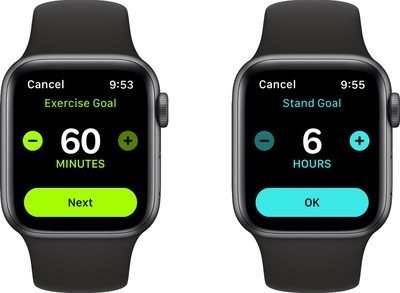确保您的 iPad 兼容
iPadOS 17 與以下 iPad 型號相容:
- iPad Pro 除第一代 12.9 英寸 iPad Pro 之外的所有机型
- iPad Air 第 6 代及以上
- iPad 第 6 代及以上
- iPad Mini 第 5 代及以上
如果您的 iPad 不在此列表中,您将无法安装 iPadOS 17。
备份你的iPad
在继续在设备上安装任何新软件之前,强烈建议您创建所有重要数据和设置的备份。通过这样做,您实际上是在为自己创建一个安全网。如果软件安装未按计划进行或导致意外问题,您可以选择将设备恢复到以前的状态,从而最大限度地减少任何中断或数据丢失。
在备份iPad时,您有两种主要选择:使用iCloud或使用个人计算机进行备份过程。每种方法都有自己的一组步骤,以下是操作方法:
备份到 iCloud
- 在iPad上打开“设置”应用。
- 点击顶部的姓名,这将引导您进入Apple ID菜单。
- 从那里,导航到“iCloud”。
- 向下滚动,直到找到“iCloud备份’ 选项。
- 将“备份此iPad”旁边的开关切换到“开”位置。
通过执行以下步骤,您将启用到 iCloud 的自动备份,确保您的数据安全地存储在云中。
备份到您的计算机
- 首先,使用兼容的USB电缆将iPad连接到计算机。
- 如果您使用的是 Windows 电脑或较旧的 Mac,请打开 iTunes;如果您使用的是运行 macOS Catalina 或更高版本的 Mac,请打开 Finder。
- 在侧边栏中找到您的iPad;它应该显示在iTunes中的“设备”下或Finder中的“位置”下。
- 单击iPad的名称以打开其摘要页面。
- 最后,单击“立即备份”按钮以启动备份过程。
完成这些步骤后,您将在计算机上创建iPad的本地备份,从而为您提供另一层数据安全性。
释放存储空间
iPadOS 17的发布是一项重大更新,具有许多新功能和改进。鉴于其实质性性质,建议在继续安装之前通过释放一些存储空间来准备iPad。这可确保更新过程顺利运行,并且您有足够的空间容纳新软件及其可能需要的任何其他数据。
您可以通过多种方式优化存储,例如删除不再使用的应用程序、删除多余的照片和视频或将文件传输到云存储解决方案。iCloud或Google云端硬盘等流行的云存储服务提供了一种便捷的方式来卸载设备中的数据,同时仍可访问以备将来使用。
检查可用存储空间
- 在iPad上打开“设置”应用。
- 向下滚动并点击“常规”以访问常规设置菜单。
- 从那里,导航到“iPad存储”。
这将显示存储利用方式的详细明细,包括您当前拥有的可用空间量。了解此信息将帮助您就删除或移动的内容做出明智的决定,以便为 iPadOS 17 更新创建必要的空间。
删除未使用的应用程序
- 在“iPad存储”菜单中,您将看到应用程序及其各自的存储使用情况列表。
- 点击您要删除的任何应用程序。
- 选择“删除应用程序”以卸载它并释放存储空间。
管理照片和视频
- 打开“照片”应用。
- 选择不再需要的照片或视频。
- 点击垃圾桶图标以将其删除,或将它们移动到您指定用于云存储的相册中。
将文件传输到云存储
- 打开您选择的云存储应用,例如 iCloud Drive 或 Google 云端硬盘。
- 选择“上传”选项。
- 导航到要移动的文件并确认上传。
通过执行这些步骤,您不仅可以为新更新准备设备,还可以通过释放宝贵的存储空间来优化其性能。
更新您的应用
许多 app 开发者将发布其 app 的更新以支持 iPadOS 17。最好先将应用更新到最新版本,然后再安装 iPadOS 17。
同时更新所有应用程序
- 在iPad上打开“App Store”应用程序。
- 找到并点击“更新”选项卡,通常位于屏幕底部。
- 进入“更新”部分后,您会看到包含可用更新的应用列表。
- 点击“全部更新”按钮,通常位于屏幕的右上角。
通过选择“全部更新”,您将一次性启动更新所有应用程序的过程,从而节省单独更新的时间和精力。
单独更新应用程序
如果您更喜欢更具选择性的方法,还可以一次更新一个应用:
- 仍在 App Store 的“更新”选项卡中,滚动浏览包含可用更新的应用列表。
- 在每个应用的名称旁边,您会看到一个“更新”按钮。
- 点击您要更新的每个应用程序的“更新”按钮。
这允许您选择要更新的应用程序,从而更好地控制该过程。
在安装 iPadOS 17 之前花时间更新您的应用程序,您可以采取积极主动的步骤,以确保更顺利地过渡到新操作系统,同时还受益于应用程序更新附带的最新功能和安全增强功能。
安装 iPadOS 17
完成上述所有步骤后,您现在可以继续安装 iPadOS 17。您为备份数据、释放存储空间和更新应用程序所采取的步骤为顺利和成功的更新过程奠定了基础。
启动 iPadOS 17 安装
- 在iPad上打开“设置”应用。
- 向下滚动并点击“常规”选项以访问常规设置菜单。
- 在“常规”菜单中,找到并点击“软件更新”。
在这里,您的iPad将自动检查可用更新。如果 iPadOS 17 可用于您的设备,您会看到它已列出。
- 点击“下载并安装”开始下载过程。
操作系统将下载到您的设备,下载完成后将自动开始安装。
安装后步骤
安装完成后,您的iPad将自动重新启动。重新启动后,您将看到iPadOS 17的新界面和功能。您可能需要完成一些初始设置步骤,但之后,您将在新操作系统上完全运行。
未经允许不得转载:表盘吧 » 如何让你的iPad为iPadOS 17做好准备